vlookup函数怎么用-vlookup函数的使用方法
 发布于2025-01-22 阅读(0)
发布于2025-01-22 阅读(0)
扫一扫,手机访问
很多小伙伴不知道vlookup函数怎么用,所以下面小编就分享了vlookup函数的使用方法,一起去看看吧,相信对大家会有帮助。
一、精确查找
按照精确信息,在数据表中查询对应数据,图中以姓名查学号,使用的是“=VLOOKUP(F3,A1:D5,4,0)”。
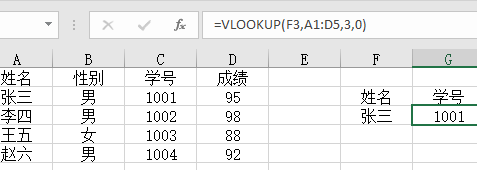
二、多条件查找
如果表格中存在重复数据时,就要添加上条件来限定查询。图中查找2班李白使用的公式是“=VLOOKUP(F5&G5,IF({1,0},A3:A11&B3:B11,D3:D11),2,FALSE)”。
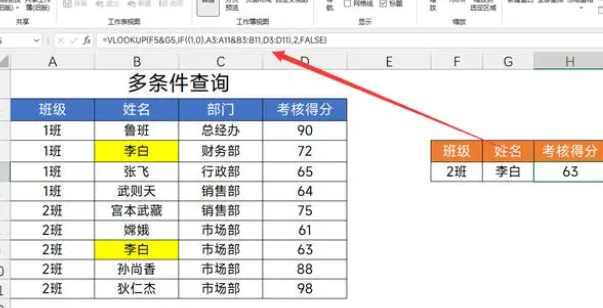
三、反向查找
我们想要使用VLOOKUP查询李白工号,就是反向查找,通过已知的姓名去查找左侧的工号,公式是“=VLOOKUP(F5,IF({1,0},B3:B11,A3:A11),2,FALSE)”。
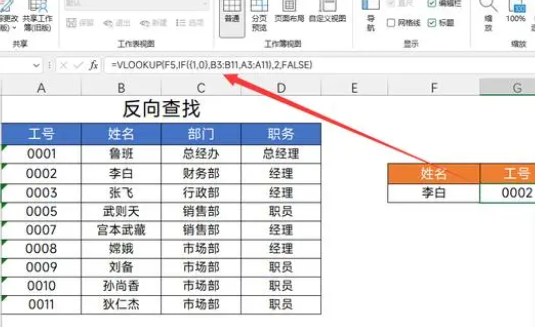
四、一对多查询
一个信息匹配多个员工,按照部分去查看员工姓名,图中以市场部举例,查询市场部所有员工姓名,公式是“=IFERROR(VLOOKUP(ROW(A1),$A$2:$E$11,4,0),"")”。
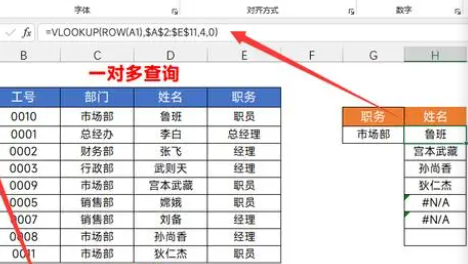
五、自动匹配第三参数
使用一次函数就能得到多行多列数据,通过工号就可以查询出部门和姓名,公式是“=VLOOKUP($F3,$A$2:$D$13,MATCH(H$2,$A$2:$D$2,0),FALSE)”
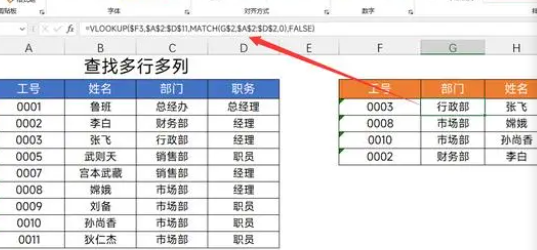
六、通配符查找
通配符是常用的符号
?:表示任意1个字符
*:表示任意多个字符
我们可以使用通配符来进行模糊查找,当你在信息记忆模糊时使用,假设不知道名字,就可以使用该方法查询,图中公式为“=VLOOKUP(F4,B3:C11,2,0)”。
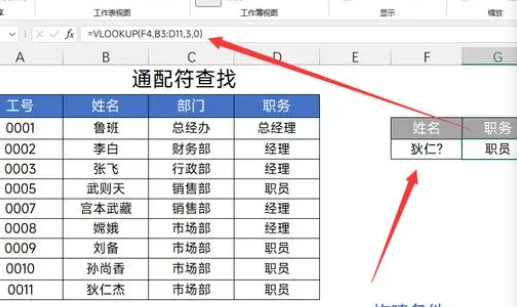
七、区间查询
区间查询需要先构建区间,图中绿色标记数据表为区间,此时就可以查询出对应提成了,不过要注意第四参数为1,公式是“=VLOOKUP(B4,$E$11:$F$16,2,TRUE)”。
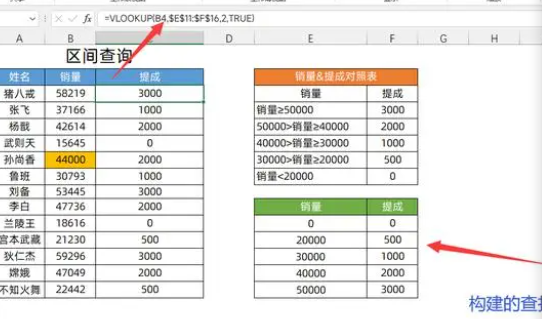
八、数据提取
从一堆字符中获取数据,排除非数字内容,识别到有效信息,公式为“=VLOOKUP(0,MID(A3,ROW($1:$102),11)*{0,1},2,FALSE)”。
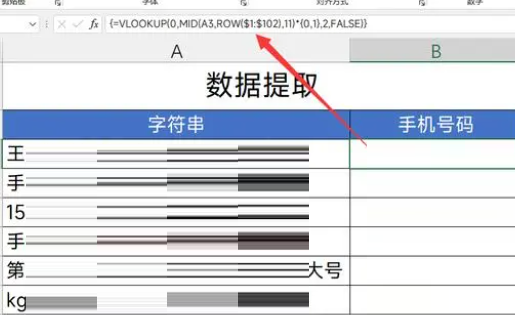
九、查找最大/最近值
查找某日最大最小销售额时,先使用“排序”工具进行“降序排序”,然后使用公式“=VLOOKUP(F3,A2:C14,3,0)”。
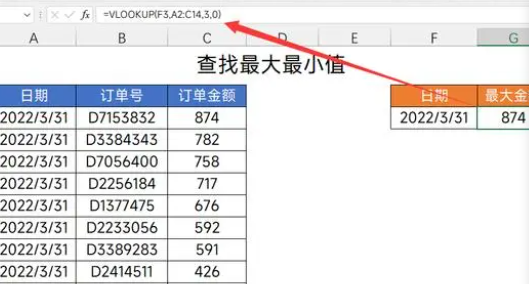
十、跳过空字符查找
字符串中有空格,返回结果#N/A,该情况需要结合TRIM函数来清空文本中空格,然后再查询数据,在有空格的数据表中查询张3底薪,公式为“=VLOOKUP(TRIM(G2),TRIM(B1:E6),4,FALSE)”。
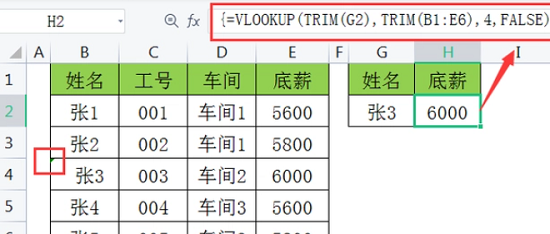
十一、合并单元格查询
合并不同单元格数据进行查询,需要借助“INDIRECT”函数来跳转,图中为知晓姓名的情况下,将数据统一,查询班级为2班的李白成绩,公式为“=VLOOKUP(G5,INDIRECT("b"&MATCH(F5,A:A,0)&":D11"),3,0)”。
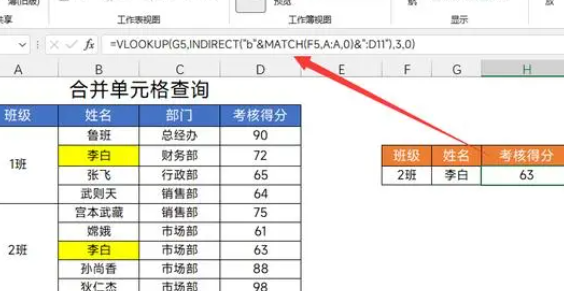
上面就是小编为大家带来的vlookup函数怎么用的全部教程,希望对大家能够有所帮助哦。
产品推荐
-

售后无忧
立即购买>- DAEMON Tools Lite 10【序列号终身授权 + 中文版 + Win】
-
¥150.00
office旗舰店
-

售后无忧
立即购买>- DAEMON Tools Ultra 5【序列号终身授权 + 中文版 + Win】
-
¥198.00
office旗舰店
-

售后无忧
立即购买>- DAEMON Tools Pro 8【序列号终身授权 + 中文版 + Win】
-
¥189.00
office旗舰店
-

售后无忧
立即购买>- CorelDRAW X8 简体中文【标准版 + Win】
-
¥1788.00
office旗舰店
-
 正版软件
正版软件
- 快手发布作品怎么更改位置信息?发布作品位置可以随便填吗?
- 快手作为国内领先的短视频平台,吸引了大量用户入驻并分享自己的生活点滴。在快手上发布作品时,位置信息是一个非常重要的元素,它可以帮助观众更好地了解和互动。那么,快手发布作品怎么更改位置信息呢?一、快手发布作品怎么更改位置信息?1.打开快手APP,点击“发布”按钮,进入发布作品页面。2.在发布作品页面,点击“添加位置”按钮,即可看到当前位置信息。3.如果要更改位置信息,可以点击“搜索”按钮,输入想要更改的位置关键词,如城市、地标、商圈等。4.选择合适的位置后,点击“确定”按钮,即可更改位置信息。5.更改位置信
- 4分钟前 0
-
 正版软件
正版软件
- 怎么在别人评论区里发自己视频号?怎么在别人的评论下@别人?
- 在随着短视频平台的兴起,抖音成为了许多人分享生活、交流互动的重要平台。在别人的评论区里发自己的视频号,或者在别人的评论下@别人,成为了用户互动的常见方式。本文将详细介绍如何在别人评论区里发自己的视频号,以及如何在别人的评论下@别人,帮助大家更好地在抖音上进行互动。一、怎么在别人评论区里发自己视频号?1.找到目标视频:首先,找到你想在评论区发布自己视频号的目标视频。2.进入评论区:点击目标视频,进入评论区。3.发布评论:在评论区输入你想说的话,然后点击“发布”按钮。4.添加视频号:在评论发布页面,点击“添加
- 19分钟前 评论区 视频号 0
-
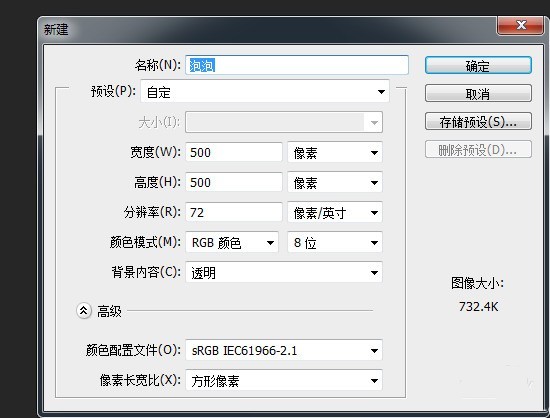 正版软件
正版软件
- photoshop绘制泡泡的操作方法
- 1、文件-新建。2、背景填为黑色,Ctrl+J复制一个图层。3、菜单:滤镜-渲染-镜头光晕。4、Ctrl+J复制一个图层。5、菜单:滤镜-扭曲-极坐标(执行三次)。6、合并图层。7、新建一个图层填充为黑色。8、选中光晕的图层,Ctrl+T变形。9、按Alt键点击两个图层中间。10、再复制一个图层,并变形旋转。11、最终结果如图所示
- 34分钟前 泡泡 0
-
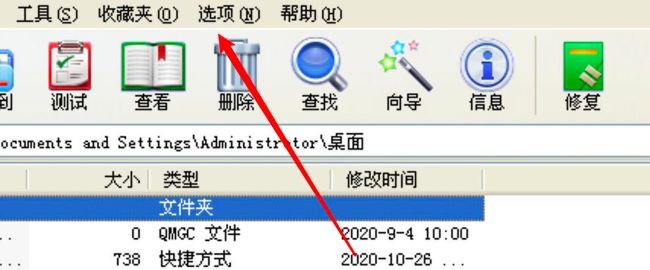 正版软件
正版软件
- WinRAR怎么设置工具栏上按钮顺序
- 有小伙伴想要将WinRAR压缩软件的工具栏按钮设置成符合自己使用习惯的顺序,那么WinRAR怎么设置工具栏上按钮顺序呢,下面小编就给大家详细介绍一下WinRAR工具栏上按钮顺序设置方法,大家感兴趣的话可以来看一看。1、双击打开软件,点击上方工具栏中的"选项"。2、接着点击下方列表中的"设置"。3、在打开的窗口界面中,点击上方菜单栏中的"常规"选项。4、然后点击下方中的"按钮"。5、根据个人使用需求选择需要进行调整顺序的按钮。6
- 49分钟前 0
-
 正版软件
正版软件
- 微信支付宝银行卡三合一收款码怎么申请_微信支付宝银行卡三合一收款码申请步骤
- 1、银行收款码:①手续费低、部分银行有优惠活动可直接免手续费;②办理流程麻烦、耗时久,部分银行收款码节假日不能到账;③进账银行卡必须为储蓄卡;办理方法:可直接到银行网点咨询办理,或者从周边商户使用的银行收款码上获取客服电话,通过电话咨询办理。2、银联收款码:①办理比较方便;②功能比较单一,缺乏售后保障;办理方法:通过【银联云商服app】-我的-商家服务,成为银联商家并提交相关资料进行办理即可,也可以通过拨打银行客服电话进行咨询办理。3、第三方聚合收款码:①功能强大、办理方便、售后服务完善;②手续手续费,具
- 1小时前 16:00 0
相关推荐
热门关注
-

- Xshell 6 简体中文
- ¥899.00-¥1149.00
-

- DaVinci Resolve Studio 16 简体中文
- ¥2550.00-¥2550.00
-

- Camtasia 2019 简体中文
- ¥689.00-¥689.00
-

- Luminar 3 简体中文
- ¥288.00-¥288.00
-

- Apowersoft 录屏王 简体中文
- ¥129.00-¥339.00








